1. ¿Qué es Fuely AI (y por qué importa)?2. Cómo funciona Fuely AI: Canales, Base de conocimiento, Tareas y Transferencias3. Lista de verificación rápida4. Configuración paso a paso
4.1 Sobre la empresa
4.2 Catálogo
4.3 Preguntas Frecuentes4.4 Perfil → Instrucciones adicionales (El “cerebro” de Fuely)5. Cómo escribir prompts que funcionen5.1 Prompts malos vs. buenos5.2 Tareas multi-paso y ejemplos de una sola vez5.3 Prompt Skeleton
6. Transferencia a humanos: “Mover chats al equipo”6.1 Reglas (cuándo escalar)6.2 Asignación a miembros del equipo6.3 Horario laboral6.4 Dónde encaja la redacción de prompts6.5 Resumen de mejores prácticas7. Pruebas e iteración: haciendo a tu asistente más inteligente7.1 Usa Chat de Vista Previa antes de publicar en vivo.7.2 Flujos principales para probar7.3 Ciclo de iteración7.4 Mejores prácticas8. Plantillas por industria9. Mantenimiento: mantén tu asistente actualizado9.1 Qué actualizar con regularidad9.2 Usar conversaciones reales para mejorar9.3 Ritmo de iteración9.4 Mejores prácticas9.5 Mentalidad de mantenimiento10. Solución de problemas: 12 errores comunes y cómo corregirlos10.1 Flujo general de depuración11. Listas de verificación11.1 Lista de verificación de lanzamiento11.2 Lista de verificación de actualización
1. ¿Qué es Fuely AI (y por qué importa)?
Fuely AI es un agente de IA de Chatfuel diseñado para ayudar a las empresas de servicios a responder al instante, agendar citas, calificar prospectos y dirigir las conversaciones al lugar correcto. En lugar de perder mensajes de clientes o depender de respuestas manuales lentas, Fuely AI actúa como un asistente inteligente que interactúa con los prospectos en el momento en que se comunican.
La IA trabaja a partir de información estructurada del negocio: datos de la empresa, catálogo de servicios o productos, entradas de preguntas frecuentes (FAQ) y una sola instrucción maestra que define cómo debe comportarse la IA. Para pequeños y medianos proveedores de servicios, esto significa menos oportunidades perdidas, reservas más rápidas y prospectos de mayor calidad que llegan pre-calificados antes de que un humano intervenga en la conversación.
Imagina un salón de belleza local que normalmente tiene dificultades para mantener el ritmo de las consultas por WhatsApp. Con Fuely AI, cada nuevo cliente que escribe recibe instantáneamente un saludo amistoso, puede revisar la lista de precios del salón y seleccionar una hora de cita entre los espacios disponibles. Si el cliente tiene una solicitud particular —como necesitar un estilista con experiencia específica— la IA recopila los detalles y transfiere la conversación sin problemas a un miembro del equipo. El resultado es un recorrido del cliente más fluido, menos carga de trabajo para el personal y más reservas confirmadas sin las demoras del intercambio constante de mensajes.
2. Cómo funciona Fuely AI: Canales, Base de conocimiento, Tareas y Transferencias
Antes de entrar en la configuración, es útil comprender los bloques fundamentales de Fuely AI. Piénsalo como un empleado que opera en base a conocimientos específicos, instrucciones y reglas.
1. Base de Conocimiento
La base de conocimiento es donde la IA aprende sobre tu negocio. Tiene tres secciones principales:
- Sobre la Empresa – tu perfil empresarial (nombre, datos de contacto, horarios, dirección, métodos de pago, sitio web, breve descripción).
- Catálogo – una lista enfocada de servicios o productos, cada uno con nombre, precio y opción de disponibilidad.
- FAQ – pares de preguntas y respuestas rápidas para consultas comunes de clientes.
2. Perfil (El “Cerebro” de la IA)
Dentro de la configuración del Perfil, puedes darle al asistente sus instrucciones principales. Aquí defines su rol, las tareas que debe realizar, el formato de salida e incluso ejemplos de respuestas. Piénsalo como escribir el guion y la personalidad que la IA seguirá en cada chat.
3. Tareas y Automatizaciones
Fuely AI también incluye Tareas, que automatizan flujos de trabajo como recordatorios, seguimientos, envíos masivos y enrutamiento. La más importante es “Mover chats al equipo”: reglas que determinan cuándo la conversación debe pasar a un agente humano.
4. Transferencia a Humanos
Si un cliente pide explícitamente hablar con una persona real, si una solicitud está fuera del catálogo o si el chat ocurre fuera del horario laboral, Fuely AI transfiere la conversación a tu equipo. Esto asegura que la IA no se quede atascada intentando resolver algo que no le corresponde.
En resumen, Fuely AI funciona combinando datos estructurados del negocio, instrucciones inteligentes y reglas claras para que tu asistente de WhatsApp sepa cuándo responder, cuándo agendar y cuándo transferir.
3. Lista de verificación rápida
Antes de configurar Fuely AI en detalle, aquí tienes una lista sencilla para poner en marcha tu primer asistente:
Completar “Sobre la Empresa”
- Agrega nombre del negocio, correo electrónico, teléfono, horarios, dirección, métodos de pago y sitio web.
Construir tu Catálogo
- Añade tus principales servicios o productos (nombre + precio + disponibilidad).
- Mantén el catálogo en menos de ~50 ítems para que la IA se mantenga enfocada.
Escribir entre 10–25 entradas de FAQ
- Captura las preguntas más comunes de los clientes.
- Mantén las respuestas breves (1–3 líneas cada una).
Configurar el Perfil → Instrucciones adicionales
- Define los pasos de las tareas del asistente, el formato de salida y ejemplos de respuestas.
- Usa un estilo amigable (mensajes cortos, opciones numeradas, confirmaciones claras).
Configurar reglas de “Mover chats al equipo”
- Decide cuándo la IA debe escalar la conversación:
- Cuando un humano es solicitado (“Quiero hablar con una persona”).
- Casos sensibles o complejos (quejas, solicitudes especiales).
- Fuera del horario laboral.
Probar en el Chat de Vista Previa
- Ejecuta 3–5 escenarios típicos:
- Reservar un servicio.
- Preguntar un FAQ.
- Solicitar un humano.
Publicar y Monitorear
- Observa las primeras conversaciones.
- Agrega nuevas FAQ y ajusta las instrucciones a medida que avanzas.
4. Configuración paso a paso
Ahora que tienes la visión general, vamos a recorrer la configuración en detalle. Cada parte de la base de conocimiento cumple un papel específico, y mantenerlas ordenadas garantiza que Fuely AI funcione de forma confiable.
4.1 Sobre la empresa
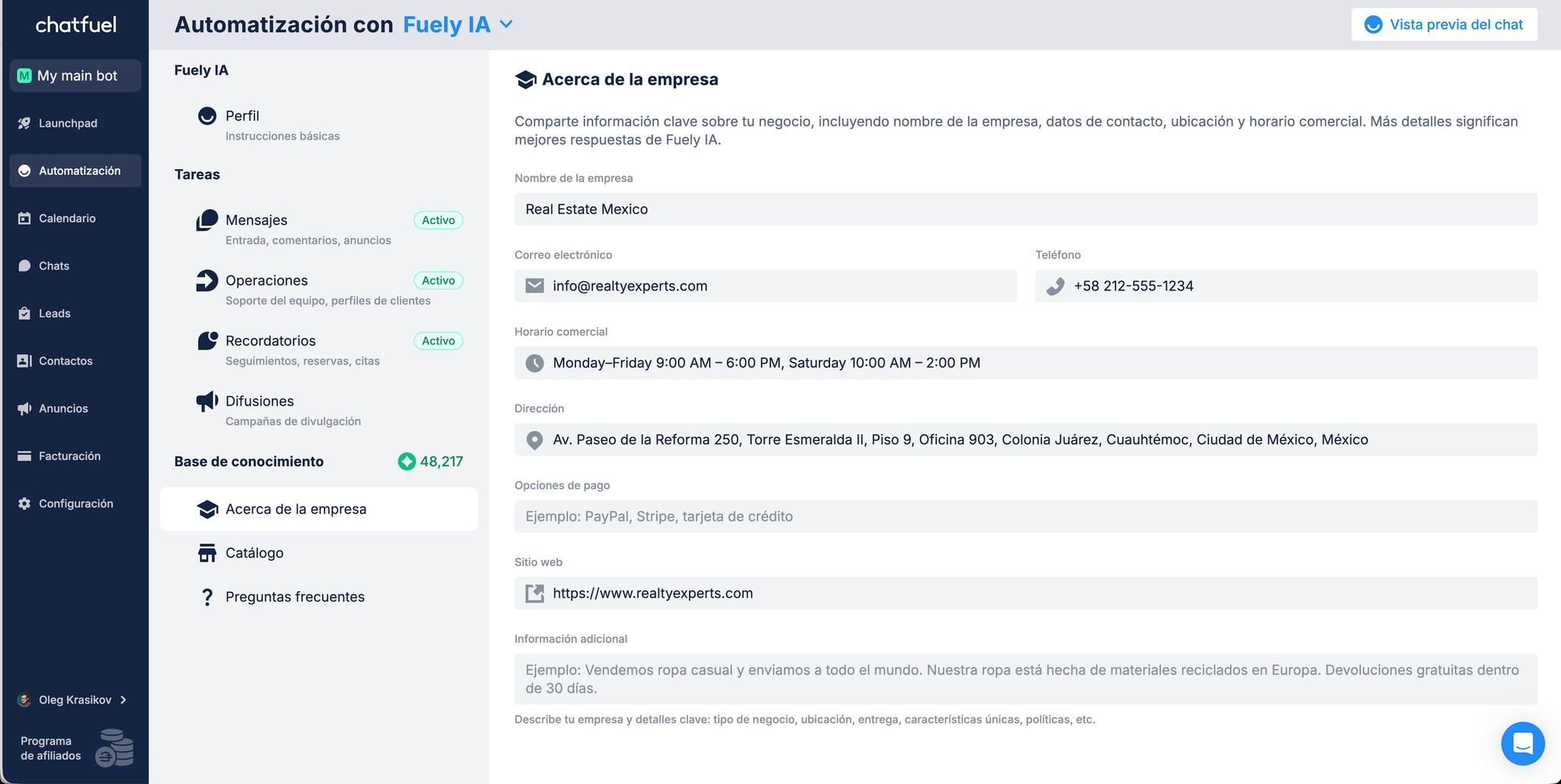
Es tu perfil oficial de negocio. Aquí es donde la IA obtiene la información esencial de la empresa.
Qué incluir:
- Nombre de la empresa
- Correo electrónico y número de teléfono
- Horarios de apertura
- Dirección
- Sitio web
- Métodos de pago
- Breve descripción “Sobre” la empresa
Mejores prácticas:
- Mantén esta sección objetiva y concisa.
- No la sobrecargues con servicios, FAQs o texto de ventas: eso pertenece al Catálogo o a las Preguntas Frecuentes.
- Recuerda: Sobre la Empresa = quién eres, no todo lo que haces.
4.2 Catálogo
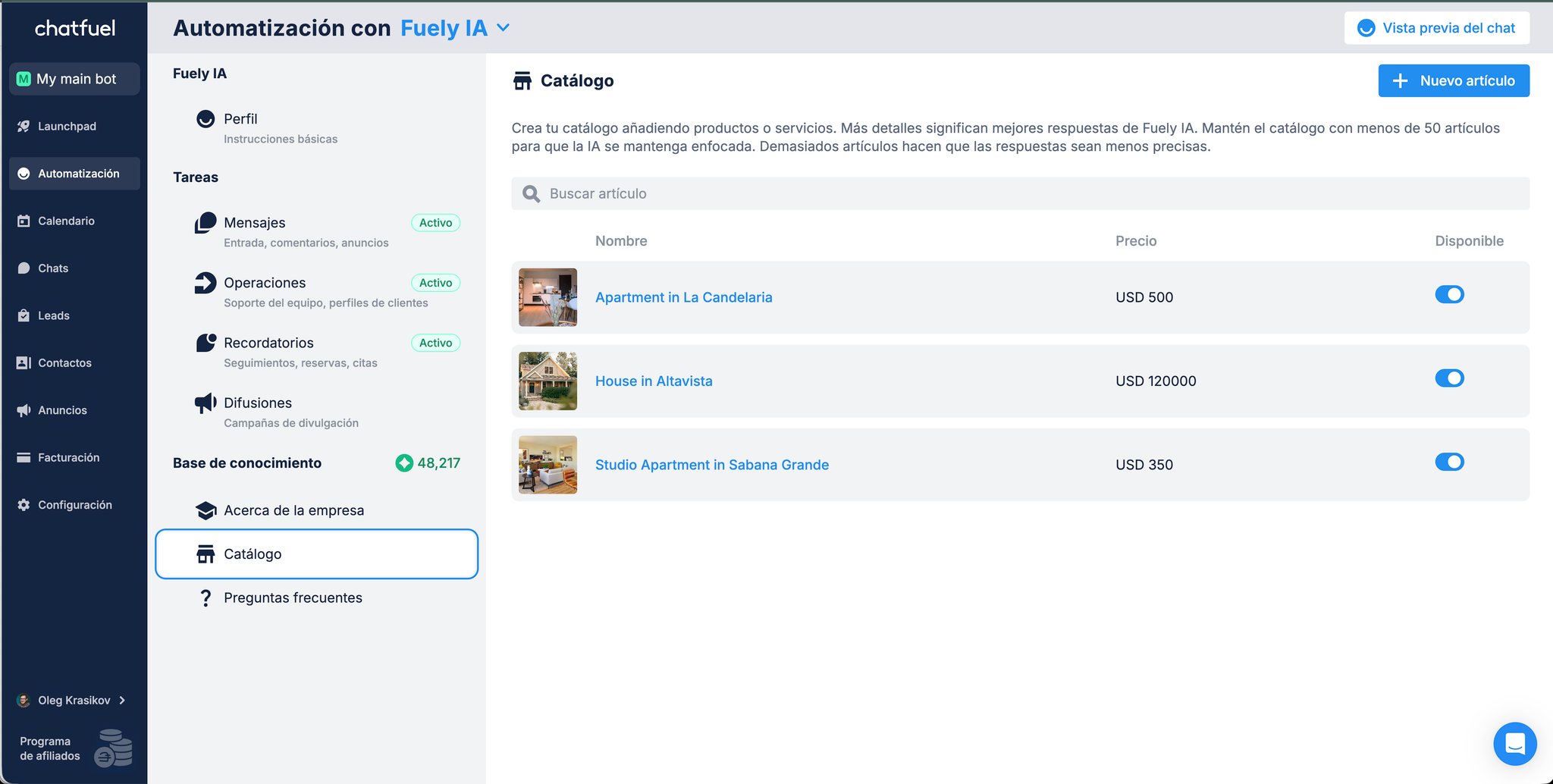
Es una lista estructurada de tus servicios o productos. Cada ítem tiene un nombre, precio, imágenes y disponibilidad.
Qué incluir:
- Servicios principales (ej. “Corte de cabello – $30”).
- Paquetes o promociones (opcional).
- Solo aquello que realmente quieras que los clientes reserven o pregunten.
Mejores prácticas:
- Mantén el enfoque: menos de ~50 ítems para mayor claridad.
- Un servicio = un ítem (evita duplicados).
- Nunca pegues tu catálogo en el Perfil o en Sobre la Empresa: desperdicia espacio de tokens y rompe el contexto de la IA.
4.3 Preguntas Frecuentes
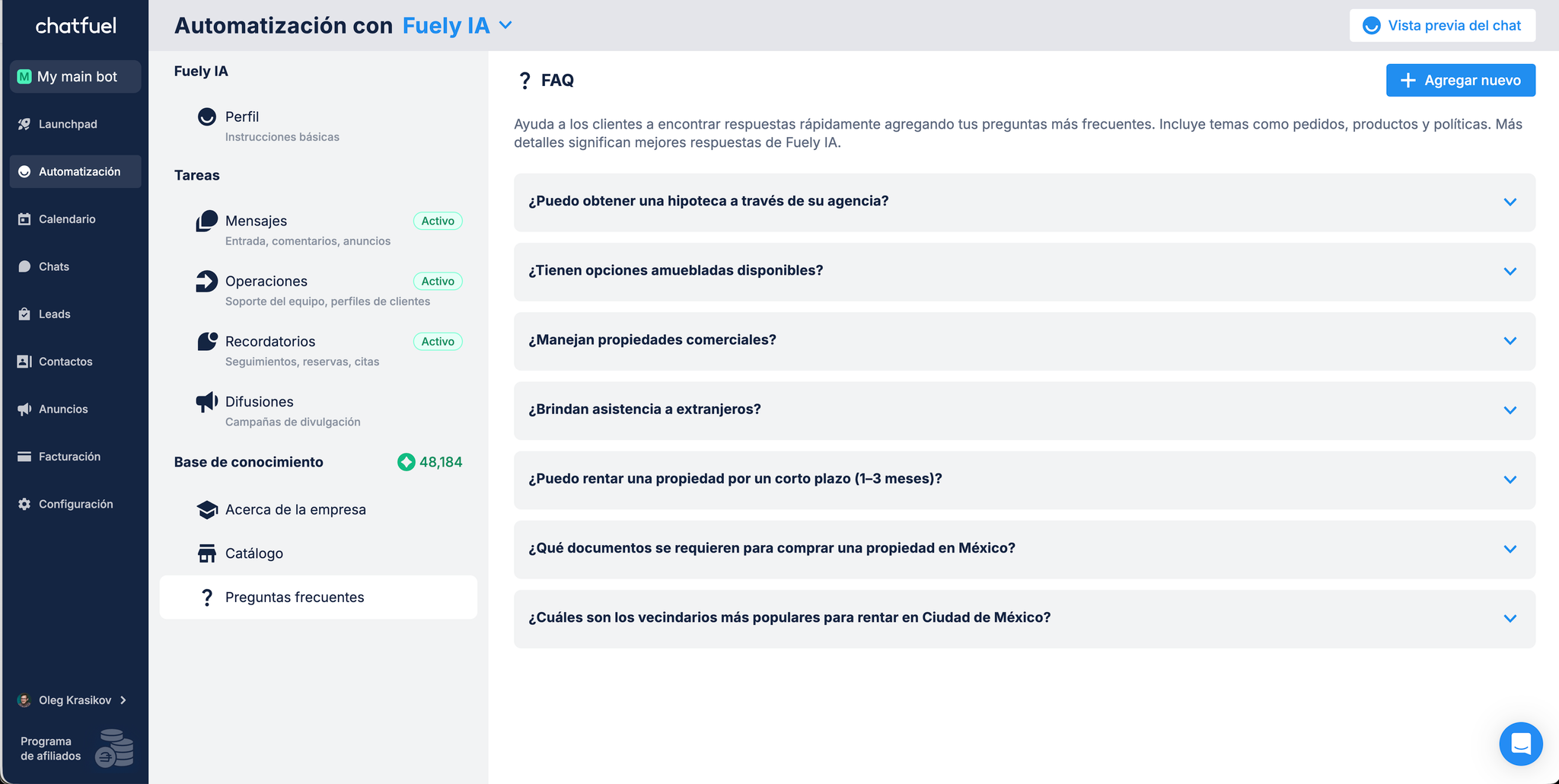
Son pares de pregunta–respuesta rápida que la IA utiliza para atender las dudas más comunes de los clientes.
Qué incluir:
- Preguntas frecuentes sobre precios, horarios, políticas de cancelación, etc.
- Respuestas breves y claras (1–3 líneas máximo).
- Solo las dudas que realmente quieras que la IA responda sin intervención humana.
Mejores prácticas:
- Empieza con 10–25 entradas bien pensadas.
- Escribe respuestas cortas, directas y fáciles de leer en móvil.
- Actualiza la lista con base en nuevas consultas de los clientes.
- No uses este espacio para vender o explicar servicios extensos: eso corresponde al Catálogo.
4.4 Perfil → Instrucciones adicionales (El “cerebro” de Fuely)
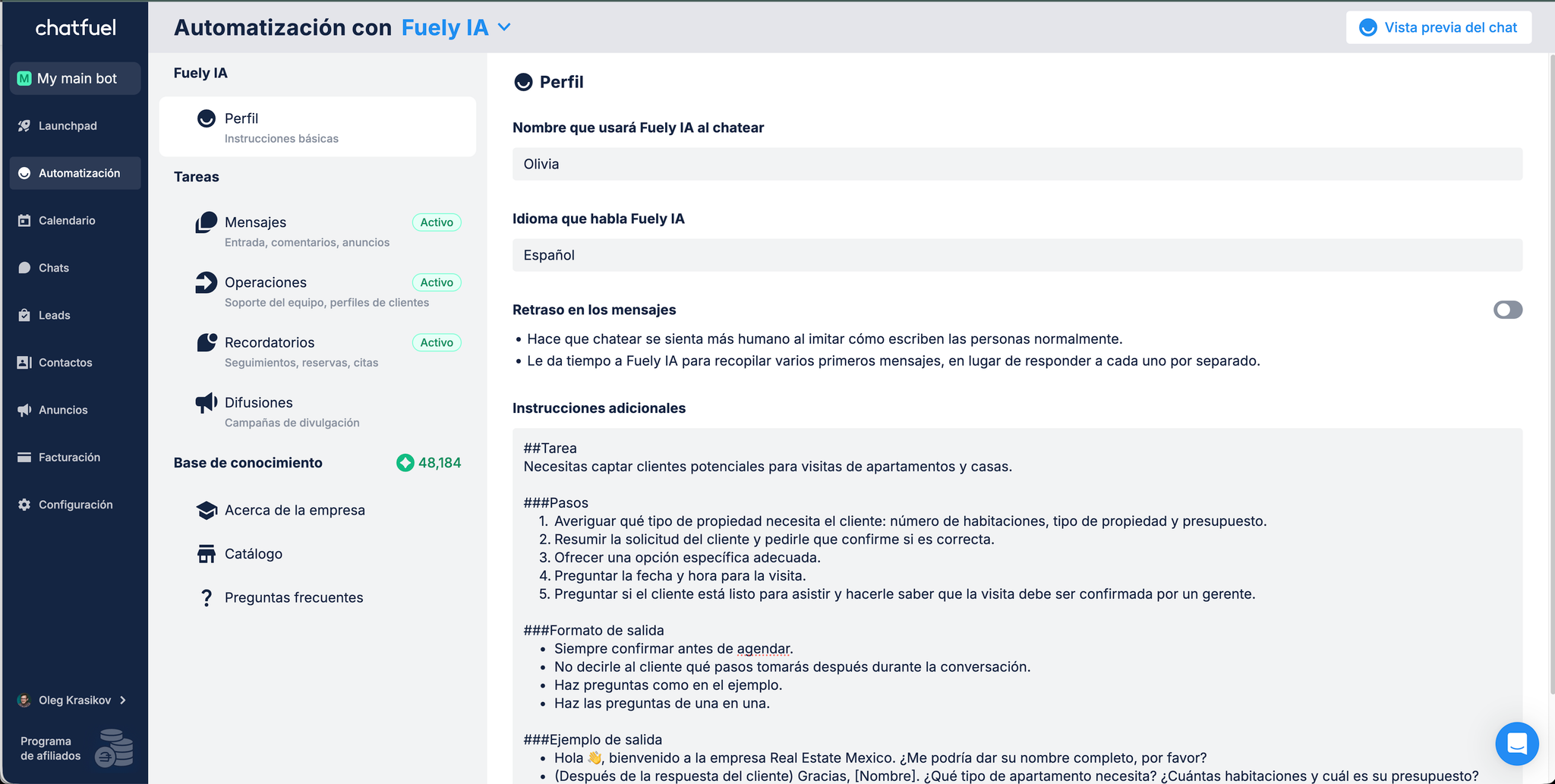
Es el conjunto maestro de instrucciones que le dice a la IA cómo comportarse. Aquí defines su rol, tareas, estilo de salida y respuestas de ejemplo.
Qué incluir:
- Tarea: Flujo paso a paso (saludar → recopilar información → ofrecer opciones → confirmar).
- Formato de salida: Adaptado a WhatsApp (mensajes cortos, opciones numeradas, emojis opcionales).
- Ejemplo de salida: Un mensaje de chat real de muestra para que la IA imite el estilo.
Mejores prácticas:
- Mantén esta sección enfocada en el comportamiento y el formato, no en datos en bruto.
- No pegues aquí el Catálogo ni las Preguntas Frecuentes (ya están en la base de conocimiento).
- Usa la estructura Rol → Tarea → Formato de salida → Ejemplo de salida para mayor claridad.
👉 En conjunto, Sobre la Empresa, Catálogo, FAQ y Perfil forman el contexto completo de la IA.
- Sobre la Empresa = tu identidad
- Catálogo = lo que ofreces
- FAQ = respuestas rápidas
- Perfil = cómo habla y actúa la IA
5. Cómo escribir prompts que funcionen
Las Instrucciones adicionales del Perfil son el cerebro del asistente. Un prompt mal redactado hace que tu IA sea vaga, repetitiva o demasiado extensa. Un prompt claro la vuelve precisa, predecible y alineada con tu negocio.
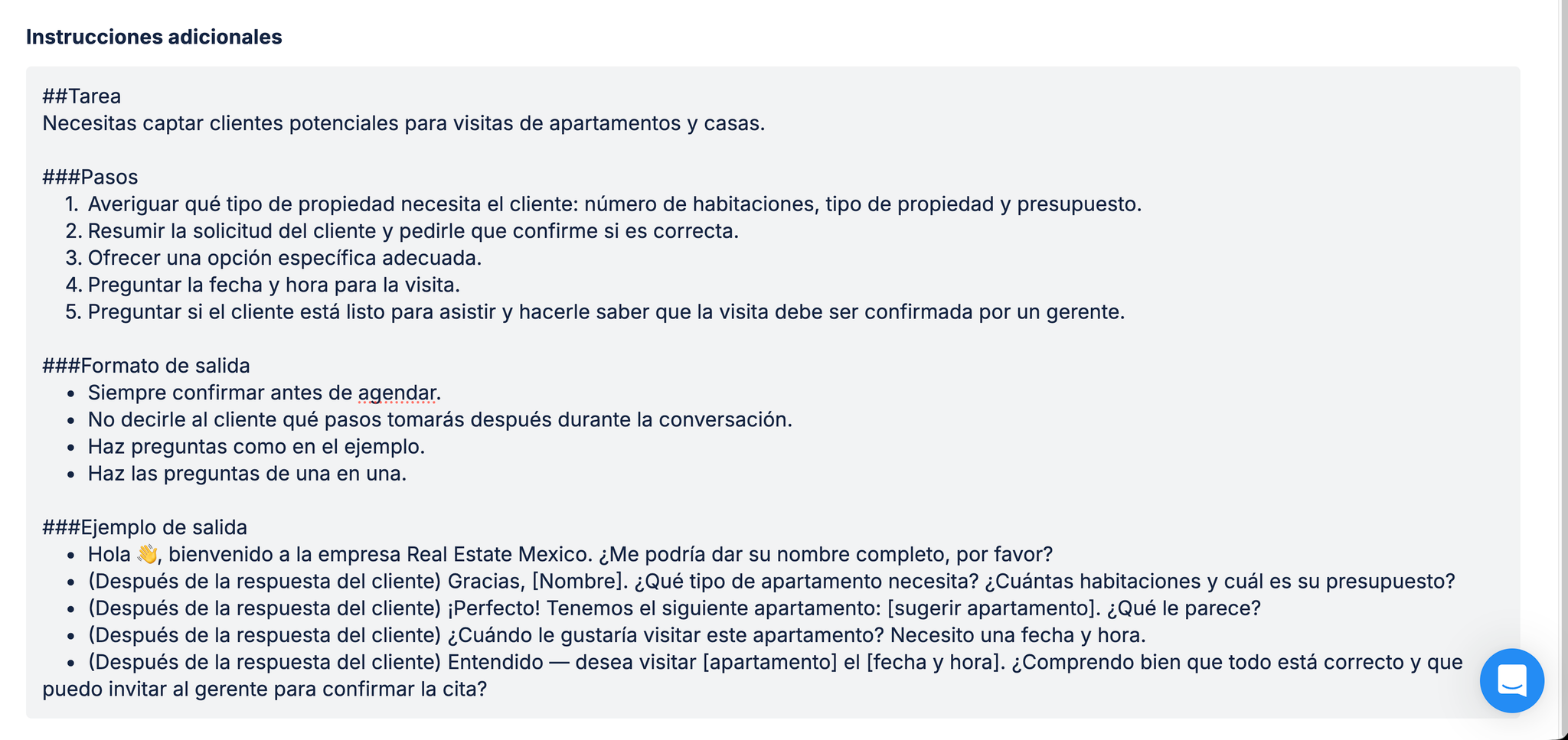
Here’s how to get it right.
5.1 Prompts malos vs. buenos
Prompt malo:
markdownResponde preguntas de clientes y sé amable.
❌ Problemas:
- Demasiado vago → la IA puede dar explicaciones excesivas.
- Sin estructura → respuestas inconsistentes.
- Sin estilo → no suena como WhatsApp.
Prompt bueno:
markdown##Tarea 1. Saluda al cliente cordialmente. 2. Pregunta qué servicio desea. 3. Pregunta cuándo quiere venir. 4. Confirma la reserva. ###Formato de salida • Mensajes cortos estilo WhatsApp (máx. 2 líneas cada uno). • Siempre ofrece opciones numeradas. • Siempre confirma antes de finalizar. ###Ejemplo de salida • ¡Bienvenido a nuestro salón! • ¿Qué servicio le gustaría reservar hoy? 1️⃣ 💇 Corte de cabello, 2️⃣ 💅 Manicure o 3️⃣ 💆 Spa • ¿Cuándo quiere venir? • Perfecto — desea [servicio] el [fecha y hora]. ¿Entiendo correctamente que todo está bien y que puedo invitar al gerente para confirmar la cita?
✅ Por qué funciona: pasos claros, estilo WhatsApp, mensaje de ejemplo.
5.2 Tareas multi-paso y ejemplos de una sola vez
Para las tareas que requieren razonamiento (como la calificación de prospectos), divídelas en pasos. Siempre muestra el estilo de respuesta esperado con un ejemplo de salida.
Ejemplo: Captura de prospectos inmobiliarios
markdown##Tarea 1. Saluda al prospecto. 2. Pregunta en qué propiedad está interesado. 3. Pregunta por su rango de presupuesto. 4. Pregunta cuándo le gustaría agendar una visita. 5. Confirma y ofrece conectarlo con un agente. ###Formato de salida • Cada paso = un mensaje corto estilo WhatsApp. • Usa opciones numeradas siempre que sea posible. • Confirma los detalles al final. ###Ejemplo de salida - 👋 ¡Hola, gracias por contactarnos en City Realty! ¿En qué propiedad está interesado? 1. Departamento en la calle Principal 2. Casa en Green Valley 3. Nuevos condominios en el centro - (Después de la respuesta) ¡Excelente! ¿Cuál es su rango de presupuesto?
5.3 Prompt Skeleton
Here’s a reusable template for any business:
markdown##Tarea 1. [Paso 1: saludo]. 2. [Paso 2: recopilar información principal]. 3. [Paso 3: ofrecer opciones]. 4. [Paso 4: confirmar detalles]. 5. [Paso 5: escalar o cerrar]. ###Formato de salida • Mensajes cortos estilo WhatsApp (máx. 2 líneas). • Usar opciones numeradas siempre que sea posible. • Confirmar detalles antes de finalizar. ###Ejemplo de salida • 👋 ¡Hola, bienvenido a [nombre del negocio]! ¿Qué servicio necesita hoy? • (Después de la respuesta) Perfecto, ¿cuándo le gustaría agendarlo? • (Después de la respuesta) Entendido — desea [servicio] el [fecha y hora]. ¿Confirmo con un miembro del equipo?
👉 La idea clave:
- Prompts malos = vagos y redundantes.
- Prompts buenos = pasos de tarea, reglas de salida, ejemplo de respuesta.
6. Transferencia a humanos: “Mover chats al equipo”
La IA es poderosa, pero nunca debería intentar manejarlo todo. Fuely AI te da un control preciso sobre cuándo escalar una conversación y a quién debe dirigirse. Esto se gestiona en la tarea Mover chats al equipo.
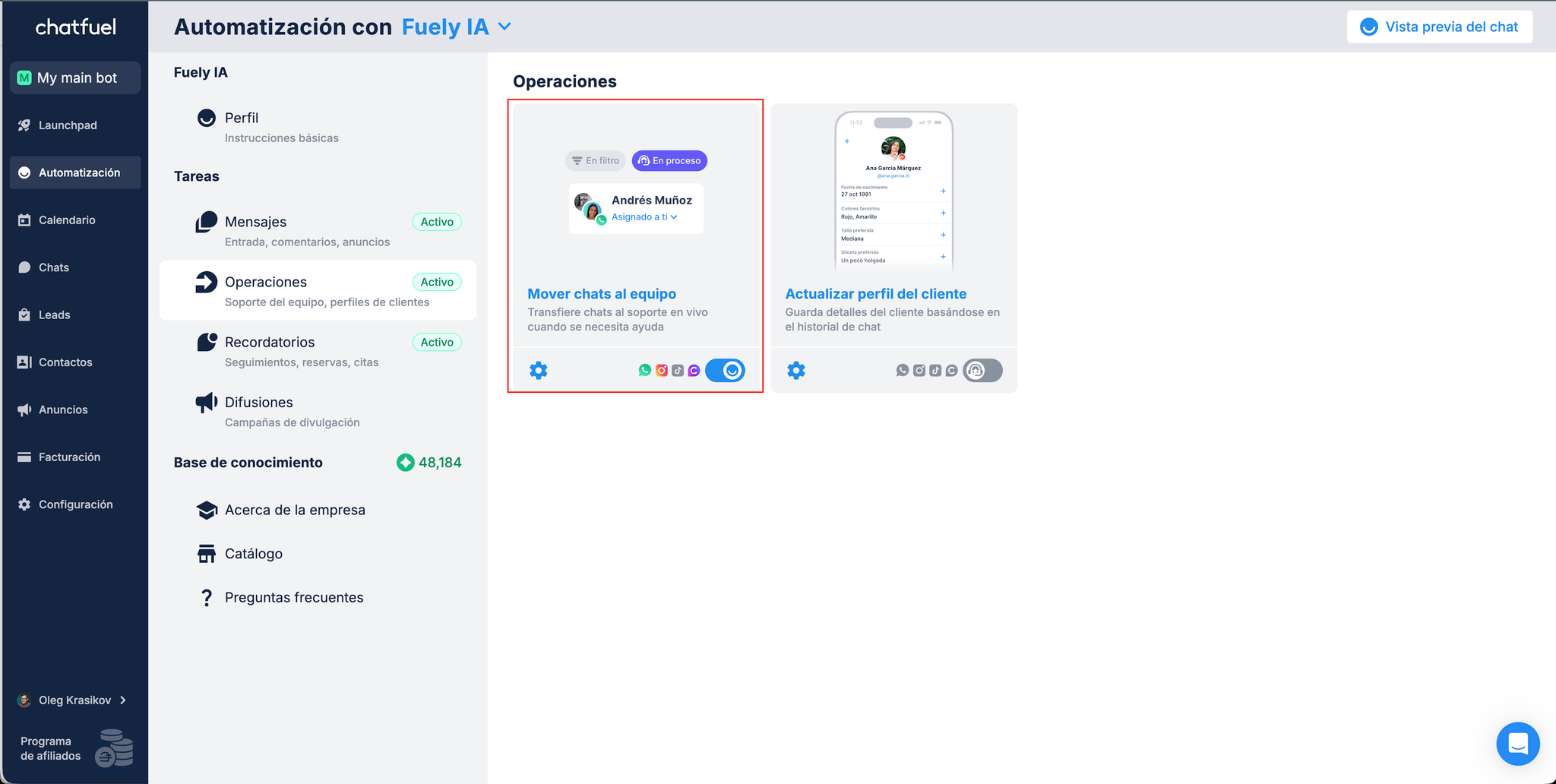
6.1 Reglas (cuándo escalar)
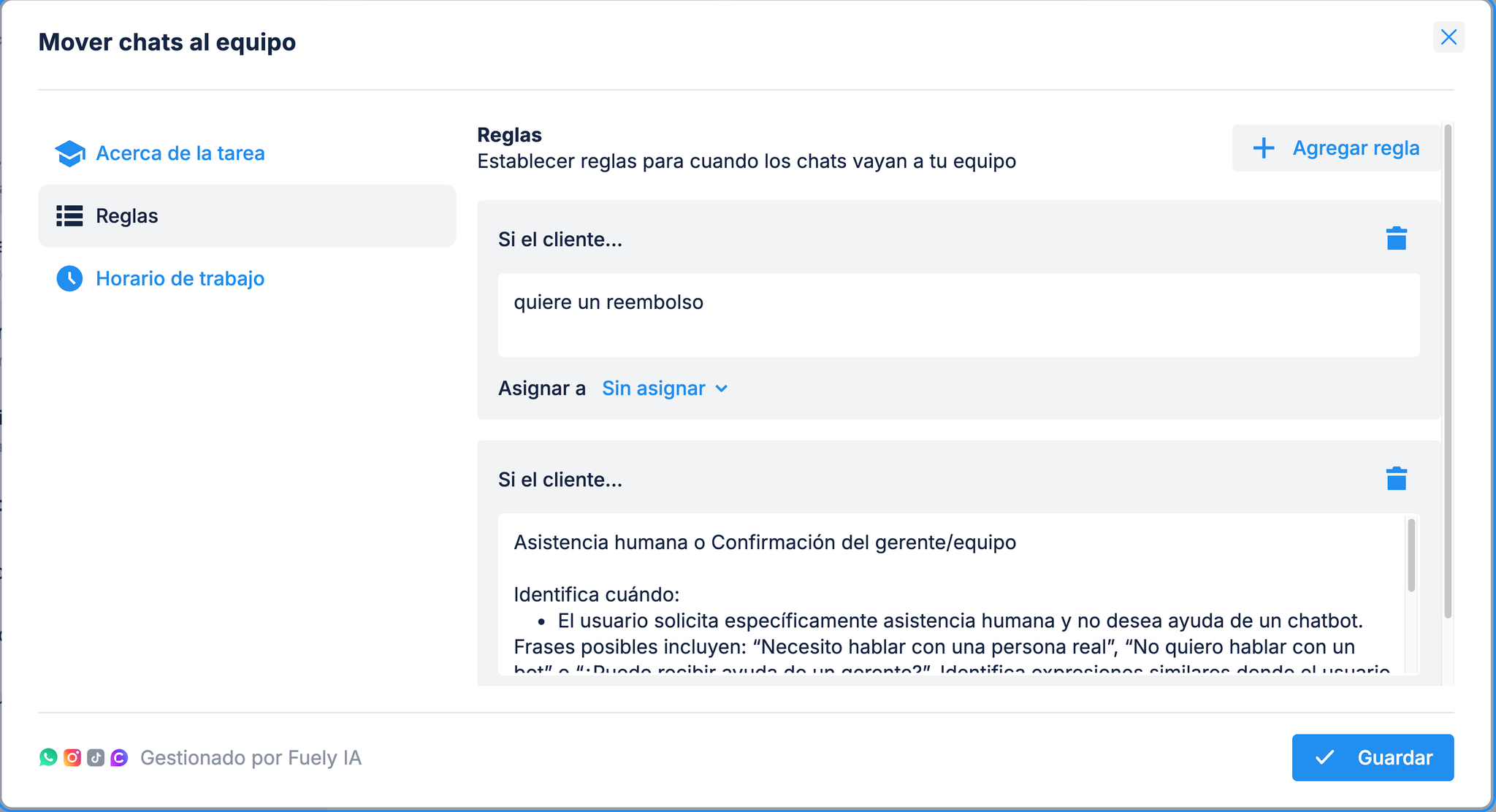
En la pestaña Reglas, puedes definir las condiciones que activan una transferencia. Algunas comunes incluyen:
- El cliente pide explícitamente hablar con una persona real (“Necesito hablar con alguien”, “¿Puedo hablar con un gerente?”).
- La solicitud del cliente está fuera del alcance de la IA (reembolsos, temas legales/médicos/financieros).
- El cliente proporciona respuestas confusas varias veces seguidas.
6.2 Asignación a miembros del equipo
Cada regla puede asignarse a una persona o grupo específico.
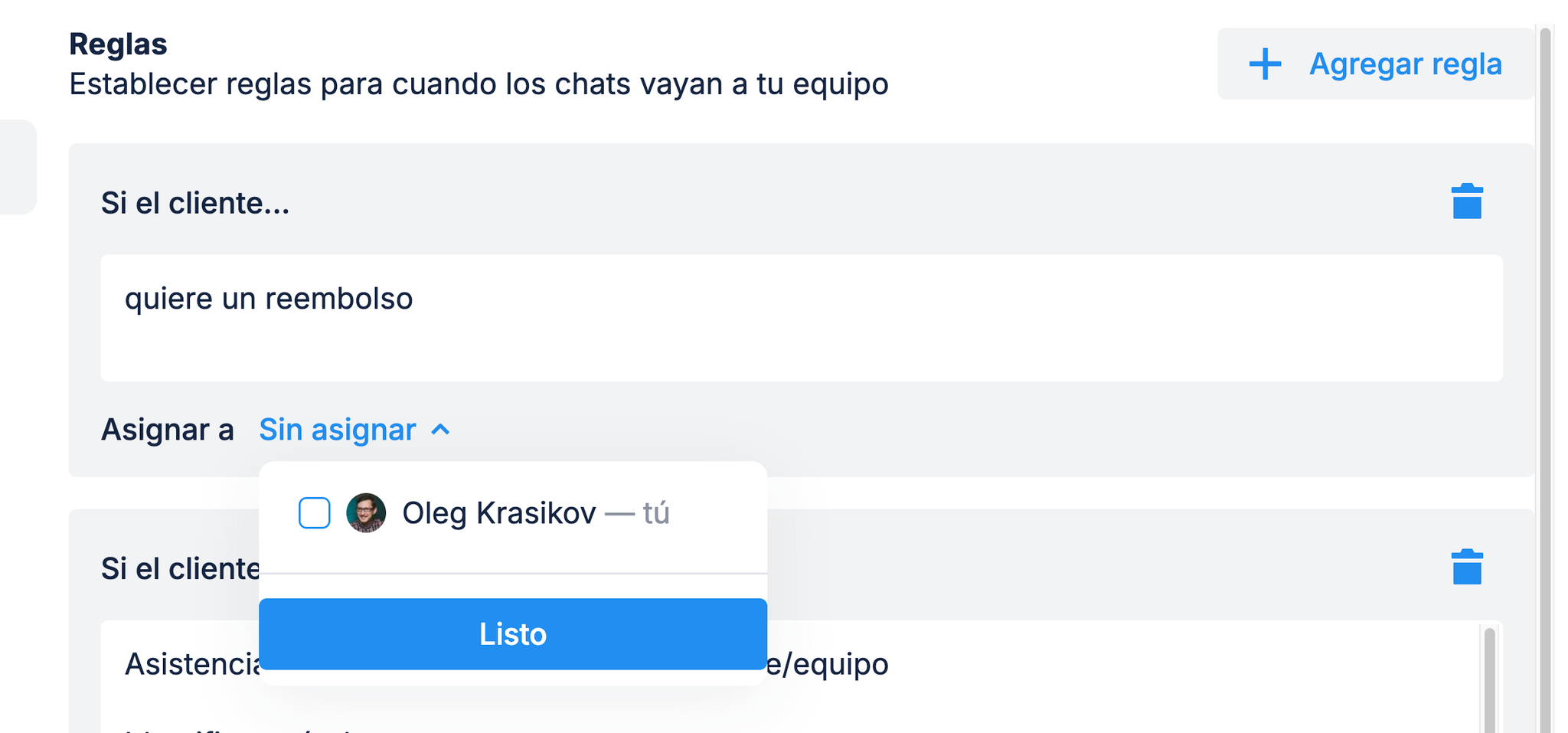
- Ejemplo: los chats relacionados con ventas van a la bandeja de Ventas; las quejas van a Soporte.
- Si no asignas, los chats se envían por defecto a Sin asignar, lo que puede generar demoras.
Mejor práctica: asigna siempre un equipo o responsable para que los clientes no esperen innecesariamente.
6.3 Horario laboral
En la pestaña Horario laboral, puedes configurar el horario en el que los miembros humanos del equipo están disponibles.
- Define las horas de apertura y cierre por día.
- Selecciona tu zona horaria con cuidado: esto controla cuándo la IA transfiere a humanos vs. cuándo responde automáticamente.
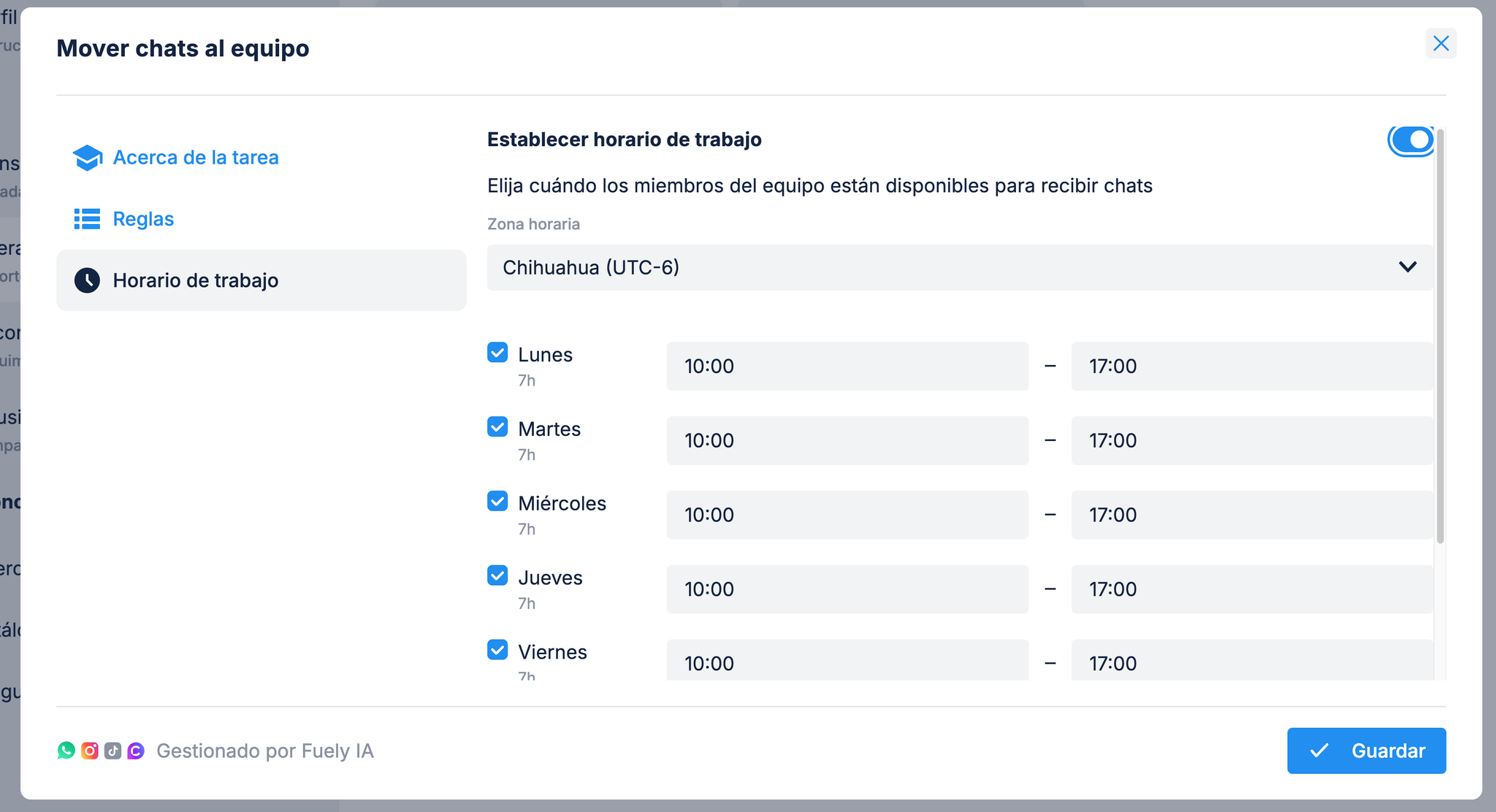
Si un mensaje llega fuera del horario laboral, Fuely AI gestionará todo sin escalar al equipo.
6.4 Dónde encaja la redacción de prompts
- No escribas prompts dentro de Reglas o Horario laboral.
- Estas secciones son únicamente para la lógica de escalamiento.
- Los prompts (Rol, Tarea, Formato de salida, Ejemplo de salida) pertenecen a Perfil → Instrucciones adicionales.
- Por qué: mezclar prompts en “Mover chats al equipo” genera confusión. La IA los interpretará como condiciones de escalamiento en lugar de pautas de comportamiento.
✅ Piénsalo así:
- Prompt de Perfil = cómo debe hablar la IA.
- Mover chats al equipo = cuándo la IA debe dejar de hablar.
6.5 Resumen de mejores prácticas
- Mantén los disparadores de escalamiento específicos (“Quiero hablar con una persona”).
- Siempre asigna los chats al equipo o bandeja correctos.
- Configura el horario laboral para evitar la frustración del cliente.
- Escribe los prompts solo en Perfil → Instrucciones adicionales, no aquí.
👉 Con las Reglas, Asignaciones y Horarios laborales configurados correctamente, tu IA sabrá exactamente cuándo atender a un cliente y cuándo transferir la conversación de manera adecuada.
7. Pruebas e iteración: haciendo a tu asistente más inteligente
Lanzar tu asistente de WhatsApp no es el final: es el inicio de un ciclo de pruebas, aprendizaje y mejoras. Fuely AI lo hace sencillo con la función Chat de Vista Previa y los registros en tiempo real.
7.1 Usa Chat de Vista Previa antes de publicar en vivo.

El botón de Chat de Vista Previa te permite simular conversaciones reales con tu IA antes de que los clientes la vean. Esta es la forma más segura de comprobar si:
- Los mensajes son cortos y claros (estilo WhatsApp).
- Las respuestas de FAQ y del Catálogo aparecen correctamente.
- Las reglas de transferencia se activan cuando corresponde.
7.2 Flujos principales para probar
- Reservar un servicio/producto
- ¿La IA puede guiar al usuario paso a paso?
- ¿Confirma antes de finalizar?
- Responder una Pregunta Frecuente (FAQ)
- ¿La respuesta coincide con lo que escribiste?
- ¿Es breve (1–3 líneas) o demasiado larga?
- Solicitud de humano
- ¿La frase “Quiero hablar con una persona real” activa la transferencia?
- Casos límite
- Errores de escritura (“coete de cabello” en lugar de “corte de cabello”).
- Entrada incompleta (“martes” sin indicar la hora).
- Respuestas vagas repetidas.
7.3 Ciclo de iteración
- Probar con el Chat de Vista Previa y conversaciones reales.
- Detectar problemas:
- La IA dice “No estoy seguro” → agrégalo a las FAQ.
- La IA entra en bucle → simplifica los pasos de la tarea en el prompt del Perfil.
- La IA da respuestas demasiado largas → ajusta el Formato de salida.
- Actualizar la base de conocimiento (Sobre la empresa, Catálogo, FAQ).
- Refinar los prompts (añadir pasos claros, ejemplos).
- Volver a probar.
🔄 Este ciclo es continuo: cada conversación real con un cliente es un entrenamiento gratuito para mejorar tu asistente.
7.4 Mejores prácticas
- Empieza pequeño: Lanza con tus 5 servicios principales + 10 FAQs. Agrega más solo cuando lo básico funcione.
- Mantén los mensajes humanos: Si suenan como correo electrónico, reescríbelos.
- Revisa las transferencias semanalmente: Asegúrate de que el escalamiento ocurra en los momentos adecuados.
- Actualiza mensualmente: Horarios, precios, servicios, FAQs.
👉 Al realizar pruebas rápidas e iterar, te aseguras de que Fuely AI se sienta menos como un “bot” y más como un verdadero asistente del equipo: rápido, confiable y cercano.
8. Plantillas por industria
Estos prompts listos para usar te dan una ventaja inicial. Solo pégalos en Perfil → Instrucciones adicionales y adapta los detalles a tu negocio.
8.1 Asistente de reservas para Salón / Belleza
markdown##Tarea 1. Saluda al cliente. 2. Pregunta qué servicio desea (corte de cabello, manicure, spa). 3. Pregunta cuándo le gustaría venir. 4. Confirma y ofrece conectarlo con un gerente. ###Formato de salida • Mensajes cortos estilo WhatsApp (máx. 2 líneas). • Usa opciones numeradas para la selección del servicio. • Siempre confirma antes de escalar. ###Ejemplo de salida - 👋 ¡Hola, Anna! Gracias por contactarnos en Glamour Salon. ¿Qué servicio le gustaría hoy? 1. 💇 Corte de cabello 2. 💅 Manicure 3. 💆 Spa - (Después de la respuesta) ¡Perfecto! ¿Cuándo le gustaría venir? - (Después de la respuesta) Excelente, lo conectaré con nuestro gerente para confirmar su reserva ✅
8.2 Asistente de Clínica / Salud
markdown##Tarea 1. Solicita el nombre del paciente. 2. Pregunta con qué doctor o especialidad desea atenderse. 3. Pregunta cuándo le gustaría asistir. 4. Confirma y conecta con un administrador. ###Formato de salida • Cada paso = un mensaje corto estilo WhatsApp. • Opciones numeradas para las especialidades. • Siempre confirma antes de escalar. ###Ejemplo de salida - 👋 Bienvenido a la Clínica City Health. ¿Me puede dar su nombre completo, por favor? (Después de la respuesta) Gracias, [Nombre]. ¿Qué servicio necesita? 1. 🦷 Dentista 2. 👩⚕️ Médico General 3. 👶 Pediatra - (Después de la respuesta) ¿Cuándo le gustaría venir? - (Después de la respuesta) Perfecto ✅ Lo conectaré con nuestro equipo para confirmar su cita.
8.3 Asistente de Prospección Inmobiliaria
markdown##Tarea 1. Saluda al cliente. 2. Pregunta en qué propiedad está interesado. 3. Pregunta por su presupuesto. 4. Pregunta cuándo le gustaría visitarla. 5. Confirma y conecta con un gerente. ###Formato de salida • Pasos cortos estilo WhatsApp. • Opciones numeradas para las propiedades. • Confirma antes de escalar. ###Ejemplo de salida - 👋 ¡Hola! Gracias por contactar a City Realty. ¿Qué propiedad te gustaría ver? 1. 🏢 Departamento en La Candelaria ($500) 2. 🏡 Casa en Altavista ($120,000) 3. 🏙️ Estudio en Sabana Grande ($350) - (Después de la respuesta) ¡Genial! ¿Cuál es tu rango de presupuesto? - (Después de la respuesta) ¿Cuándo te gustaría agendar la visita? - (Después de la respuesta) Perfecto ✅ Te conectaré con nuestro gerente para confirmar.
👉 De esta manera, Fuely AI recopila todos los datos clave (servicio/producto + fecha y hora), pero nunca pretende conocer los horarios ni la disponibilidad. El gerente humano siempre realiza la confirmación final.
9. Mantenimiento: mantén tu asistente actualizado
Lanzar Fuely AI es solo el comienzo. Para mantenerse efectivo, el asistente necesita actualizaciones regulares. Un negocio que actualiza horarios, precios y respuestas cada mes transmitirá confianza. Un negocio que deja información desactualizada frustrará rápidamente a los clientes.
9.1 Qué actualizar con regularidad
- Catálogo
- Agrega o elimina servicios/productos según cambie tu negocio.
- Actualiza precios si cambian — la IA nunca debe inventarlos.
- FAQ
- Añade nuevas preguntas que surjan en los chats.
- Elimina respuestas irrelevantes o desactualizadas.
- Mantén las respuestas breves (1–3 líneas).
- Prompt del Perfil
- Revisa tu Rol → Tarea → Formato de salida → Ejemplo de salida.
- Ajusta tono, flujo o pasos de escalamiento si es necesario.
9.2 Usar conversaciones reales para mejorar
- Revisa los chats semanalmente.
- Detecta cuando la IA diga “No estoy seguro” → agrega esa pregunta a las FAQ.
- Observa si hay demasiado ida y vuelta antes de escalar → simplifica la Tarea en el Perfil.
- Nota errores frecuentes de escritura (ej. “coete de cabello”) → añade sinónimos o redacciones alternativas en las FAQ.
9.3 Ritmo de iteración
- Semanal:
- Revisa conversaciones en busca de vacíos.
- Ajusta FAQs, prompts o reglas de escalamiento.
- Mensual:
- Actualiza el Catálogo.
- Añade nuevos servicios o elimina los inactivos.
- Trimestral:
- Revisa toda la estructura de prompts.
- Verifica consistencia del tono de voz.
- Ejecuta escenarios de prueba en el Chat de Vista Previa.
9.4 Mejores prácticas
- Empieza simple: 10–20 FAQs, 5–15 ítems en el Catálogo. Expande gradualmente.
- Evita duplicación: nunca pegues FAQ o Catálogo en el Perfil o en Sobre la Empresa.
- Mantén estilo WhatsApp: reescribe explicaciones largas en mensajes cortos y amigables.
- Entrena con ejemplos: si quieres un estilo específico, agrega un Ejemplo de salida.
9.5 Mentalidad de mantenimiento
Piensa en Fuely AI como un nuevo miembro del equipo:
- Mejora mientras más guía le des.
- Necesita información fresca para seguir siendo útil.
- No puede adivinar, así que mantén su base de conocimiento limpia y actualizada.
10. Solución de problemas: 12 errores comunes y cómo corregirlos
Incluso un asistente bien configurado puede presentar problemas. Aquí están los más frecuentes que verás, por qué ocurren y cómo resolverlos.
Problema | Causa probable | Cómo solucionarlo |
La IA entra en bucle o repite preguntas | El prompt en Perfil es poco claro o demasiado largo | Reescribe la Tarea en pasos cortos y numerados; añade un Ejemplo de salida |
La IA dice “No estoy seguro” con demasiada frecuencia | Falta un FAQ o un ítem en el Catálogo | Agrega la pregunta/respuesta o servicio faltante a la Base de Conocimiento |
La IA da párrafos largos | No se especificó Formato de salida en Perfil | Añade: “Mensajes cortos estilo WhatsApp, máximo 2 líneas” en Formato de salida |
La IA promete horarios no disponibles | El prompt incluye disponibilidad incorrectamente | Elimina horarios del prompt → en su lugar pregunta: “¿Cuándo le gustaría venir?” |
La IA inventa precios o descuentos | La información de precios no está en el Catálogo o en FAQ | Añade precios correctos al Catálogo; nunca confíes en la memoria de la IA |
No ocurre escalamiento cuando el usuario pide un humano | No se configuraron reglas de escalamiento | Añade reglas en Tareas → Mover chats al equipo con palabras clave como “humano”, “agente”, “gerente” |
Los chats se quedan en “Sin asignar” | No se eligió responsable en Mover chats al equipo | Asigna cada regla de escalamiento a una persona o bandeja de equipo |
Solicitudes fuera de horario no se manejan correctamente | El horario comercial no está actualizado | Ajusta la zona horaria en Horario laboral |
La IA mezcla Catálogo/FAQ con datos de Perfil | Información duplicada pegada en Perfil o en Sobre la empresa | Elimina Catálogo/FAQ de Perfil; mantenlos solo en la Base de Conocimiento |
La IA ignora errores de escritura del cliente | FAQ solo incluye una redacción | Añade redacciones alternativas o sinónimos en las preguntas de FAQ |
La IA suena demasiado formal o robótica | No se definió tono de voz en el prompt | Añade guía de estilo en Formato de salida (ej. “mensajes amigables, cálidos y breves”) |
La IA confirma reservas en lugar del gerente | El prompt no especifica escalamiento | Reescribe la Tarea: recopilar datos → preguntar hora preferida → confirmar → escalar |
10.1 Flujo general de depuración
Cuando algo no funcione bien:
- Revisa la base de conocimiento (Catálogo, FAQ, Sobre la empresa).
- Revisa el prompt del Perfil (¿pasos claros + estilo de salida?).
- Revisa Mover chats al equipo (reglas + horario laboral + responsable).
- Prueba en Chat de Vista Previa para replicar el problema.
- Corrige + vuelve a probar hasta que el flujo se sienta natural.
👉 Con estas correcciones, la mayoría de los problemas pueden resolverse en minutos.
11. Listas de verificación
11.1 Lista de verificación de lanzamiento
Antes de salir en vivo, confirma que hayas hecho lo siguiente:
Conectaste el número de WhatsApp a Fuely AI
Completaste Sobre la empresa con horarios, dirección y contactos correctos
Construiste un Catálogo (≤50 ítems, precios correctos)
Agregaste 10–25 entradas de FAQ (respuestas claras y breves)
Redactaste un Prompt de Perfil con Rol → Tarea → Formato de salida → Ejemplo de salida
Configuraste las reglas de Mover chats al equipo
Asignaste transferencias al compañero o bandeja correctos
Definiste Horario laboral en la zona horaria correcta
Probaste los flujos en Chat de Vista Previa: reservas, FAQ, fuera de horario, escalamiento
Redactaste mensajes para fuera de horario y escalamiento
11.2 Lista de verificación de actualización
Ejecuta esta lista mensualmente o trimestralmente:
Actualiza horarios de negocio (festivos, cambios de temporada)
Refresca el Catálogo (nuevos servicios, ítems eliminados, precios actualizados)
Agrega nuevas FAQs basadas en chats recientes
Elimina FAQs irrelevantes o desactualizadas
Revisa el Prompt de Perfil para claridad y consistencia de tono
Verifica las reglas de escalamiento: ¿siguen correctas? ¿Asignadas a las personas adecuadas?
Prueba de nuevo en Chat de Vista Previa con 3–5 flujos
Revisa la retroalimentación de clientes y ajusta los mensajes en consecuencia
✅ Con estas listas de verificación tu equipo puede lanzar rápido, mantenerse consistente y mantener un asistente de IA profesional sin confusión.